پروفایل تلگرام عادی و پرمیوم | انتخاب عکس، حذف پروفایل و مخفی کردن پروفایل
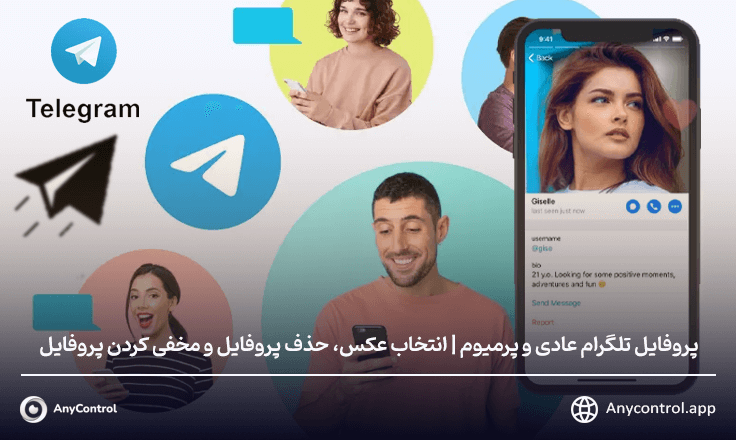
عکس پروفایل تلگرام شما چیزی بیش از یک عکس است. این اولین چیزی است که مردم هنگام چت کردن با شما می بینند. یک عکس نمایه خوب تلگرام می تواند شما را در میان جمع متمایز کند. این می تواند سبک، روحیه یا حتی شغل شما را نشان دهد. به طور خلاصه، عکس پروفایل شما حتی قبل از اینکه «سلام» بگویید، داستانی درباره شما تعریف می کند.
اهمیت عکس پروفایل در چیست؟
این عکس پروفایل است که در کنار نام شما در تلگرام نمایش داده می شود. وقتی چت میکنید، تماس میگیرید یا به گروهی میپیوندید، مردم این تصویر را میبینند. مثل چهره دیجیتال شما در تلگرام است. برخی از افراد از عکس های واقعی خود استفاده می کنند، در حالی که برخی دیگر از عکس های کارتونی، لوگوها یا حتی ایموجی ها یا ویدیوهای متحرک استفاده می کنند. انتخاب با شماست، اما به یاد داشته باشید، عکس نمایه شما چیزهای زیادی در مورد شما می گوید.
اولین برداشت: مردم اغلب یک کتاب را از روی جلد آن قضاوت می کنند. یک عکس نمایه خوب می تواند تاثیر اولیه قوی داشته باشد.
برندسازی شخصی: اگر از اپلیکیشن برای کار یا تجارت استفاده میکنید، یک تصویر نمایش حرفهای برای تلگرام میتواند به شما کمک کند تا برند خود را برجسته کنید.
ارتباطات اجتماعی: یک پروفایل تلگرام خوب می تواند شروع کننده مکالمه باشد و به شما کمک کند دوستان جدیدی پیدا کنید یا دوستان قدیمی را درگیر نگه دارید.
حریم خصوصی: یک تصویر نمایشگر تلگرام با دقت انتخاب شده و تنظیمات مناسب میتواند به شما حریم خصوصی بدهد و در عین حال به مردم اجازه دهد که بدانند شما هستید.
حالت و بیان: تصویر شما می تواند حال و هوا یا علایق شما را نشان دهد. خوشحال، غمگین، هیجانزده، پروفایل تلگرام شما میتواند همه چیز را بدون کلام بگوید.
چطور تصویر نمایه یا پروفایل را برای تلگرام انتخاب کنیم؟
پروفایل تلگرام شما چهره دیجیتالی شما به جهان است. بیایید یاد بگیریم که چگونه آن را تنظیم کنیم، آن را تغییر دهیم و در صورت نیاز حتی آن را حذف کنیم. در این مقاله نحوه انتخاب، حذف، مخفی کردن پروفایل تلگرام بر روی اندروید و ایفون و حتی دسکتاپ اموزش داده ایم.
در دستگاه های اندروید و دسکتاپ
- تلگرام را باز کنید: روی نماد برنامه تلگرام ضربه بزنید تا باز شود.
- به تنظیمات بروید: روی سه خط افقی (منو) در گوشه بالا سمت چپ ضربه بزنید، سپس روی «تنظیمات» ضربه بزنید.
- روی محل قرارگیری تصویر ضربه بزنید: روی مکاننمای تصویر یا نماد دوربین ضربه بزنید.
- انتخاب یک عکس: یک شکلک، یک عکس یا ویدیوی موجود را انتخاب کنید یا یک عکس جدید بگیرید.
- برش و ویرایش: عکس را همانطور که دوست دارید تنظیم کنید، سپس روی «انجام شد» ضربه بزنید.
همچنین بخوانید: چطور شماره تلگرام را مخفی کنیم؟
در دستگاه های ایفون و ایپد
- تلگرام را باز کنید: روی نماد برنامه تلگرام ضربه بزنید.
- به تنظیمات بروید: روی نماد چرخ دنده در گوشه سمت راست پایین ضربه بزنید.
- روی محل قرارگیری تصویر ضربه بزنید: روی مکاننمای تصویر یا نماد دوربین ضربه بزنید.
- انتخاب عکس: یک شکلک، عکس یا ویدیوی موجود را انتخاب کنید یا یک عکس جدید بگیرید.
- برش و ویرایش: تنظیمات را انجام دهید، سپس روی «استفاده» ضربه بزنید.
همچنین بخوانید: چطور استوری تلگرام را مخفی کنیم؟
چطور عکس پروفایل را حذف کنیم؟
اگر به هر دلیلی تصمیم به حذف یا تغییر عکس پروفایل گرفتید، از اسکرین شات ها و مراحل زیر راهنمایی بگیرید.
در دستگاه های اندروید و دسکتاپ
- به تنظیمات بروید: روی سه خط افقی ضربه بزنید و سپس روی «تنظیمات» ضربه بزنید.
- روی نمایه خود ضربه بزنید: روی عکس فعلی خود ضربه بزنید.
- باز کردن منو: روی کلید سه نقطه در گوشه بالا سمت راست ضربه بزنید.
- حذف عکس: روی «حذف» ضربه بزنید، سپس تأیید کنید.
همچنین بخوانید: حذف گروهی مخاطبین تلگرام
در دستگاه های ایفون و ایپد
- به تنظیمات بروید: روی نماد چرخ دنده ضربه بزنید.
- روی ویرایش ضربه بزنید: روی «ویرایش» در گوشه بالا سمت راست ضربه بزنید.
- حذف عکس: روی نماد سطل زباله در گوشه پایین سمت راست ضربه بزنید، سپس تأیید کنید
همچنین بخوانید: چطور اخرین بازدید تلگرام را مخفی کنیم؟
عکس پروفایل در تلگرام پرمیوم
حالا که مراحل ابتدایی انتخاب و ایجاد یک عکس پروفایل ساده را انتخاب کردید، نوبت به تلگرام پرمیوم و قابلیت های جذاب عکس پروفایل میرسد.
استفاده از استیکرهای متحرک یا ایموجی
چه کسی می گوید که عکس پروفایل شما باید یک تصویر ثابت باشد؟ تلگرام به شما امکان می دهد از ایموجی های ثابت یا متحرک یا استیکرهای مورد علاقه خود به عنوان عکس پروفایل خود استفاده کنید.
انتخاب عکس متحرک برای پروفایل تلگرام پرمیوم
- به تنظیمات بروید: روی «تنظیمات» ضربه بزنید یا کلیک کنید.
- روی نمایه خود ضربه بزنید یا کلیک کنید: تصویر نمایه فعلی خود یا یک مکان نگهدار را خواهید دید.
- یک پسزمینه تنظیم کنید: با هر رنگی که انتخاب میکنید، شیبهای پیچیده ایجاد کنید.
- ایموجی را انتخاب کنید: می توانید هر یک از ایموجی ها و برچسب های موجود خود را، ثابت یا
- متحرک انتخاب کنید
استفاده از فیلم ها به عنوان عکس پروفایل
می توانید از یک ویدیوی کوتاه به عنوان تصویر نمایه خود استفاده کنید.برای این کار از مراحل زیر استفاده کنید.
- به تنظیمات بروید: به منوی تنظیمات بروید.
- روی نمایه خود ضربه بزنید یا کلیک کنید: تصویر نمایه فعلی شما نمایش داده می شود.
- ویدیو را انتخاب کنید: گزینه "Video" را انتخاب کنید و یک ویدیوی کوتاه را از گالری خود انتخاب کنید.
- برش و ویرایش: می توانید ویدیو را کوتاه کنید و حتی برخی از جلوه ها را اضافه کنید.
انتخاب چندین عکس پروفایل
تلگرام به شما این امکان را می دهد که بیش از یک عکس پروفایل داشته باشید. وقتی شخصی روی عکس نمایه شما ضربه میزند، میتواند دیگر عکس ها را هم با رد کردن پروفایل ها ببیند. برای افزودن چندین عکس:
- به تنظیمات بروید: به منوی تنظیمات بروید.
- روی نمایه خود ضربه بزنید یا کلیک کنید: تصویر نمایه فعلی شما در آنجا خواهد بود.
- افزودن بیشتر: کافیست یک پروفایل جدید برای تلگرام انتخاب کنید و به عنوان آخرین عکس شما قرار خواهد گرفت.
حریم خصوصی و عکس پروفایل تلگرام شما
عکس پروفایل شما فقط مربوط به ظاهر نیست. این نیز در مورد حریم خصوصی است. بیایید در مورد اینکه چه کسی میتواند تصویر نمایه شما را ببیند و در صورت تمایل چگونه آن را خصوصی نگه دارید یا مخفی کنید صحبت کنیم.
چه کسی می تواند عکس نمایه شما را ببیند؟
به طور پیش فرض، هر کسی که شماره تلفن شما را داشته باشد، می تواند تصویر پروفایل تلگرام شما را ببیند. اما شما می توانید این را تغییر دهید. مخفی کردن یا هاید کردن عکس پروفایل به این صورت است:
به تنظیمات بروید: روی منوی «تنظیمات» ضربه بزنید یا کلیک کنید.
Privacy and Security: گزینه حریم خصوصی را پیدا کنید و روی آن ضربه بزنید یا کلیک کنید.
Profile Photos: روی گزینه عکس نمایه ضربه بزنید یا کلیک کنید.
چه کسی میتواند ببیند را انتخاب کنید: گزینههایی مانند «همه»، «مخاطبین من» و «هیچکس» را خواهید دید. یکی را که دوست دارید انتخاب کنید.
🔹تنظیم عکس عمومی: یک عکس نمایه را آپلود کنید که برای هر کسی که از دیدن تصاویر واقعی شما محدود شده باشد قابل مشاهده باشد.
🔹اضافه کردن استثناها: اجازه دهید تصاویر شما همیشه یا هرگز با کاربران خاصی به اشتراک گذاشته نشود.
مخفی کردن پروفایل از مخاطبین خاص
شاید شما بخواهید بیشتر مردم عکس پروفایل شما را ببینند، اما نه همه. تلگرام به شما امکان می دهد عکس پروفایل خود را از مخاطبین خاص مخفی کنید. برای مخفی کردن عکس پروفایل از افراد خاص از این مراحل استفاده کنید:
- به تنظیمات بروید: روی منوی «تنظیمات» ضربه بزنید یا کلیک کنید.
- Privacy and Security: این گزینه را پیدا کنید و روی آن ضربه بزنید یا کلیک کنید.
- Profile Photos: روی این گزینه ضربه بزنید یا کلیک کنید.
- اضافه کردن استثناها: اجازه دهید تصاویر شما همیشه یا هرگز با کاربران خاصی به اشتراک گذاشته نشود.
آخرین اخبار فناوری، شبکه های اجتماعی و موارد عمومی را در این بخش بخوانید.
آموزش های کاربردی را به صورت گام به گام به همراه راهنمای تصویری در این بخش بیاموزید.
نکات و ترفندهای شبکه های اجتماعی در این بخش به طور منظم برای بهبود تجربه شما هنگام استفاده از این پلتفرم ها پست می شود.
مدیریت کارکنان بخش کلیدی در مدیریت منابع انسانی است. استراتژی های مدیریت کارکنان به سازماندهی عملیات های متعدد اشاره دارد تا این اقدامات به موفقیت شرکت کمک کند. هر آنچه را که باید در مورد نظارت و راهنمایی کارکنان برای کارایی و بهبود عملکرد لازم است بدانید را در بخش مدیریت کارکنان بیاموزید.
با مطالعه مقالات این بخش با ملاحظات امنیتی در فضای آنلاین و کارهایی که نباید در اینترنت انجام دهید آشنا شوید.
با آموزش های گام به گام و راهنمای تصویری، نحوه روت کردن تلفن هوشمند اندرویدی خود را بیاموزید.
به آموزش های منظم و رایگان دسترسی پیدا کنید و شروع به یادگیری یا بهبود مهارت های خود در استفاده از فناوری و شبکه های اجتماعی کنید.
درایورها و برنامه های مورد نیاز جهت روت و تغییر رام گوشی های اندروید و سایر دستگاهها را می توانید از این قسمت دانلود کنید.
در این بخش از جدیدترین روش های کسب درآمد از طریق اینترنت و گوشی موبایل آشنا شوید.
با استفاده از مقالات این بخش از جدیدترین و پرسود ترین ایردراپ های ارز دیجیتال و نحوه دریافت آن ها با خبر شوید.
آموزش نصب و فعالسازی برنامه انی کنترل بر روی دستگاهها با مدلهای مختلف در این بخش قرار دارد
1 year ago
برای پروفایل تلگرام فیلم کوتاهم میتونیم بزاریم ؟
انی کنترل: با سلام و احترام، بله در این وبلاگ هم به این موضوع پرداخته ایم. در صورت تمایل می توانید آن را مطالعه کنید.
1 year ago
ویدیو من ثبت نمیشه ممکنه به خاطر حجمش باشه؟؟؟
انی کنترل: با سلام، بله در صورتی که تمایل دارید یک ویدیو را به عنوان پروفایل خودانتخاب نمایید. باید حجم آن را نیز در نظر بگیرید تنها امکان استفاده از ویدیو ها با حجم پایین ممکن است.